显示设置
显示设置只有在你在显示器上操作时可用,你可以通过以下方式进行显示设置。
- KDE
- GDM
- CLI
- CMDLINE
系统设置-显示设置
在KDE桌面上,左键点击左下角的 Application Launcher,就可以看到 System Settings 。
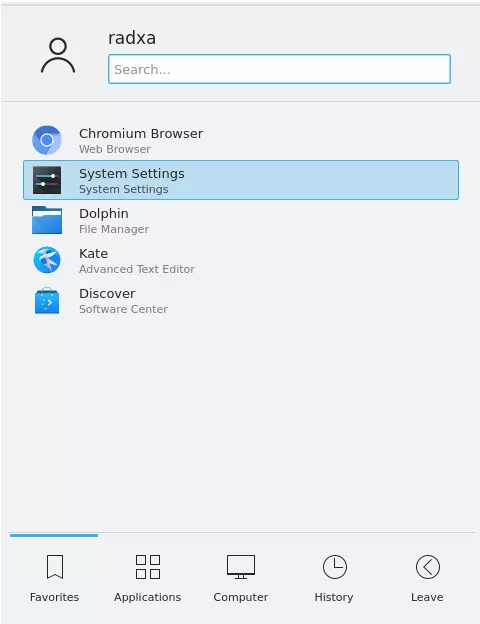 选择
选择 System Settings,在 Hardware选项中找到 Display and Monitor:
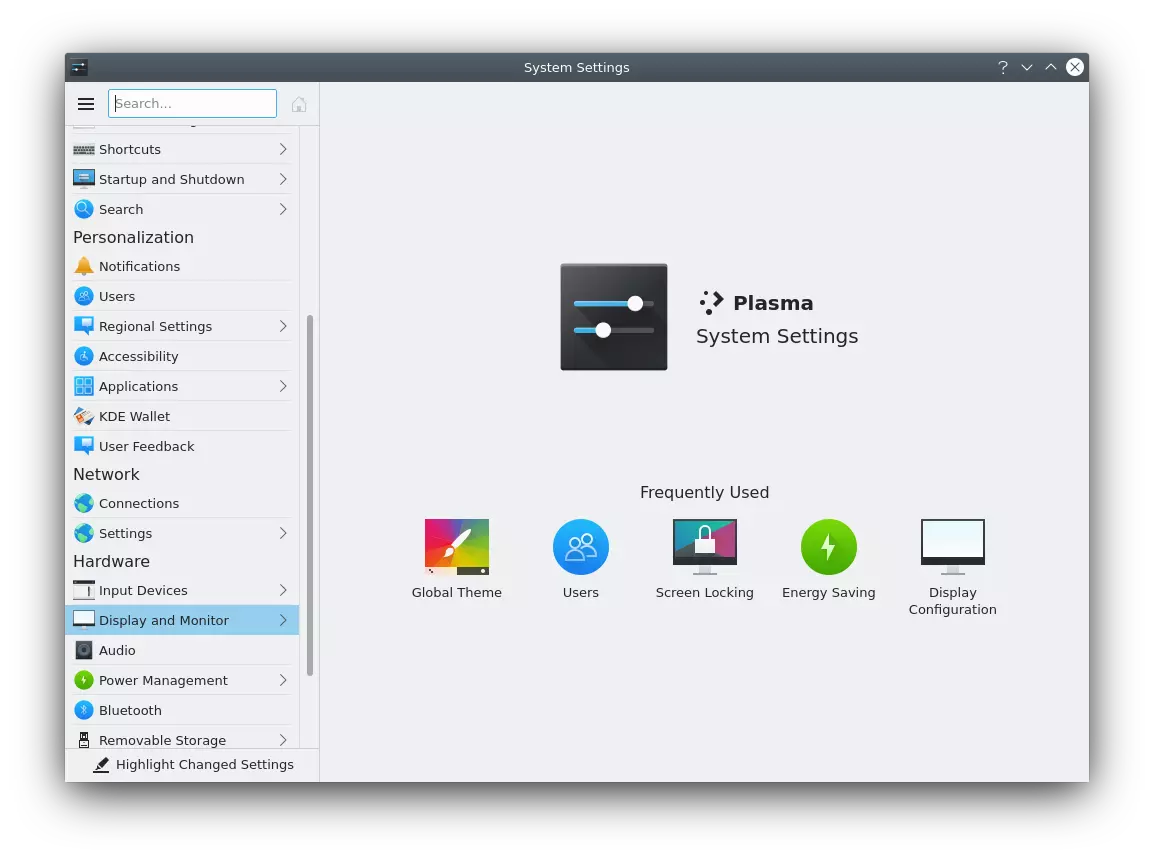 你可以在其中修改以下设置:
你可以在其中修改以下设置:
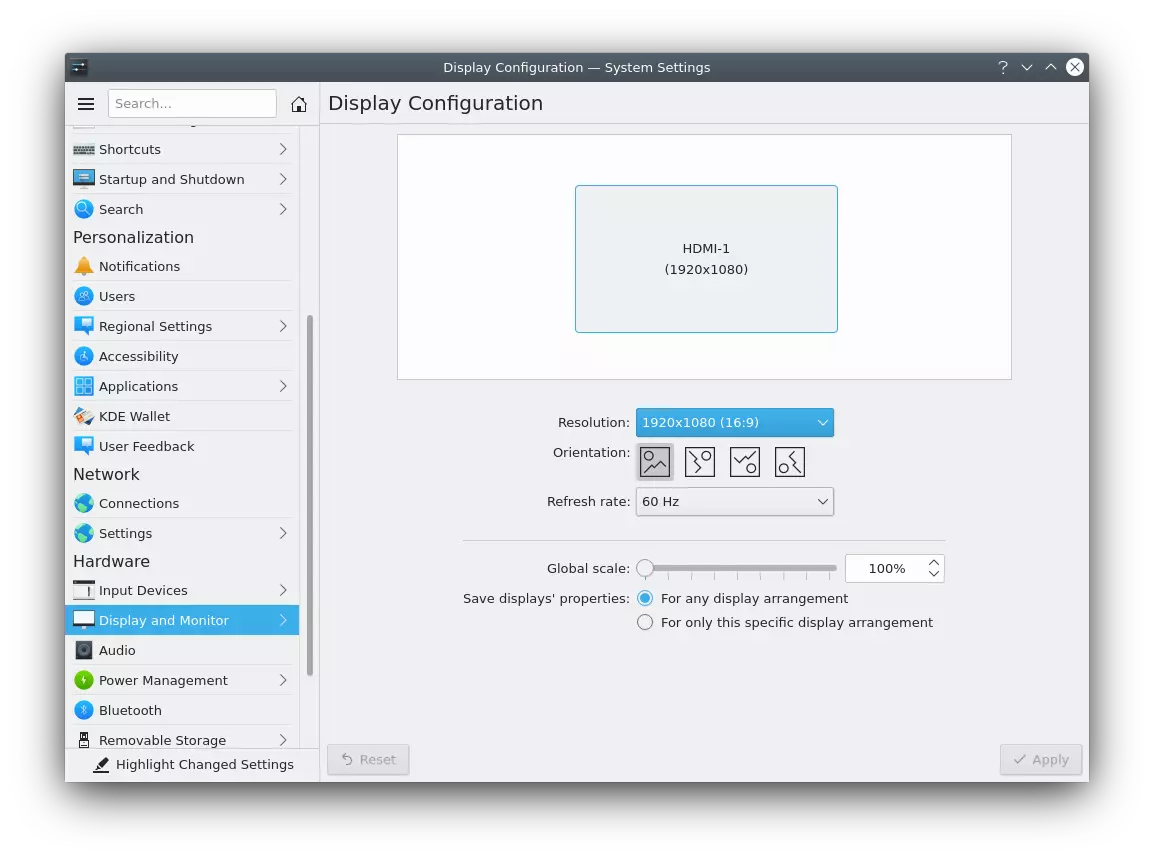 注意:如果你使用的是多个显示器,也是同样的步骤。
注意:如果你使用的是多个显示器,也是同样的步骤。
GDM显示设置
获取显示器信息:
rock@radxa-cm5-io:~$ cat /var/log/Xorg.0.log|grep -e "connected" -e "EDID vendor" \
-e "Monitor name:" -e "Serial No:" | grep -v "disconnected"
[ 6898.854] (II) modeset(0): Serial No: 2DH76826BL7L #显示器序列号
[ 6898.854] (II) modeset(0): Monitor name: DELL U2417H #显示器型号
[ 6898.855] (II) modeset(0): Output HDMI-1 connected #显示接口名称
[ 6899.751] (II) modeset(0): EDID vendor "DEL", prod id 16616 #显示器厂商
[ 6901.098] (II) modeset(0): EDID vendor "DEL", prod id 16616
rock@radxa-cm5-io:~$
根据以上信息,修改 /var/lib/gdm3/.config/monitors.xml 文件 monitorspec 部分:
<monitors version="2">
<configuration>
<logicalmonitor>
<x>0</x>
<y>0</y>
<!-- 缩放倍数 -->
<scale>1</scale>
<primary>yes</primary>
<transform>
<!-- 顺时针旋转 -->
<rotation>left</rotation>
<flipped>no</flipped>
</transform>
<monitor>
<monitorspec>
<!-- 显示接口名称 -->
<connector>HDMI-1</connector>
<!-- 显示器厂商 -->
<vendor>DEL</vendor>
<!-- 显示器型号 -->
<product>DELL U2417H</product>
<!-- 显示器序列号 -->
<serial>2DH76826BL7L</serial>
</monitorspec>
<mode>
<!-- 分辨率宽 -->
<width>1920</width>
<!-- 分辨率高 -->
<height>1080</height>
<!-- 刷新率 -->
<rate>60.000</rate>
</mode>
</monitor>
</logicalmonitor>
</configuration>
</monitors>
重启 GDM
sudo systemctl restart gdm
命令行设置
我们还提供了xrandr用于显示设置。
通过以下命令,你可以检查当前的显示状态:
xrandr
举例:
radxa@rock-5a:~$ xrandr
Screen 0: minimum 320 x 200, current 1920 x 1080, maximum 16384 x 16384
HDMI-1 connected primary 1920x1080+0+0 (normal left inverted right x axis y axis) 0mm x 0mm
1920x1080 60.00*+ 60.00 50.00 59.94
1920x1080i 60.00 60.00 50.00 59.94
1600x900 60.00
1280x1024 75.02 60.02
1152x864 75.00
1280x720 60.00 60.00 50.00 59.94
1024x768 75.03 60.00
800x600 75.00 60.32
720x576 50.00
720x576i 50.00
720x480 60.00 60.00 59.94 59.94 59.94
720x480i 60.00 59.94
640x480 75.00 60.00 59.94 59.94
720x400 70.08
DP-1 disconnected (normal left inverted right x axis y axis)
你可以检查连接了哪些显示器,以及对应的分辨率。
显示旋转
你可以通过以下命令来旋转你的屏幕显示。
Single Screen:
xrandr -o left # Rotate 90 degrees to the left
xrandr -o right # Rotate 90 degrees to the right
xrandr -o inverted # Flip up and down, rotate 180 degrees
xrandr -o normal # Back to the normal angle
xrandr -s 1024x768 # Set the resolution
xrandr -s 0 # Set the default resolution, which generally defaults to the highest resolution
xrandr -rate # Set refresh rate
如果你想要持久化此配置可参考以下配置文件:
root@radxa-zero:~# cat /etc/X11/xorg.conf.d/99-rotate.conf
Section "Monitor"
Identifier "HDMI-1"
Option "Rotate" "left"
EndSection
使用 MIPI 屏幕
Radxa 的一些产品支持通过带状线缆连接的 MIPI 显示器。但是它们在默认情况下是被禁用的。
你可以从 overlay 菜单获得支持的 MIPI 屏幕型号。
在使用 MIPI 屏幕之前,你需要启用相应的 overlay 并重启。
...
[ ] Enable Radxa Display 10HD
[ ] Enable Radxa Display 8HD
...
注意:不同的产品可能支持不同的屏幕。
多屏设置
除设置之外,以下命令也能够修改显示设置:
Dual Screen:
# HDMI-1 --screen 1 DP-1 --screen 2
xrandr --output HDMI-1 --primary # SetUp Home Screen
xrandr --output HDMI-1 --auto --output DP-1 --off # Display only HDMI
xrandr --output DSI-1 --off --output HDMI-1 --off # No display on either screen
xrandr --output HDMI-1 --same-as DP-1 --auto # Simultaneous display of the same content
xrandr --output HDMI-1 --right-of DP-1 --auto # DP-1 is the main display, the HDMI-1 is an extension and to the right of DP-1
更多信息请查看 X.Org Server RandR。
更多关于 xorg.conf 的持久化配置请查看 xorg.conf。
更多关于 video 启动选项的配置请查看 modedb default video mode support。